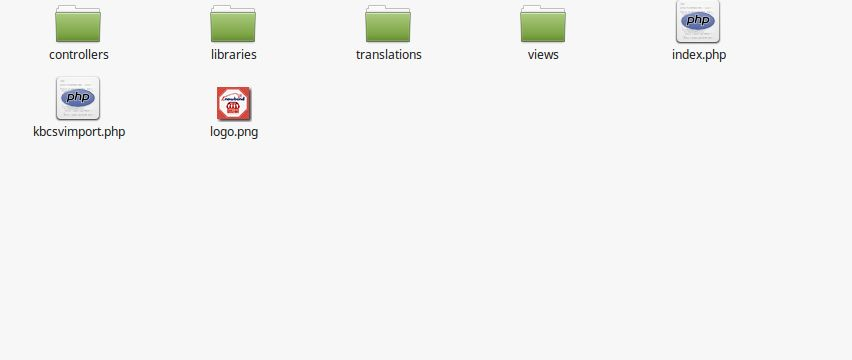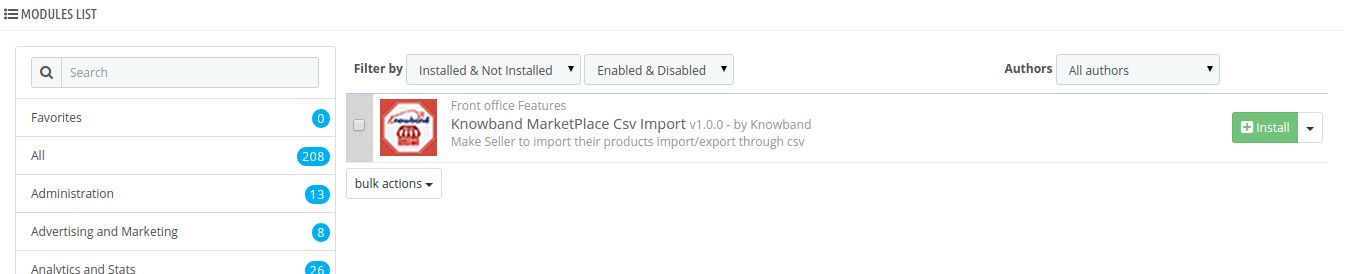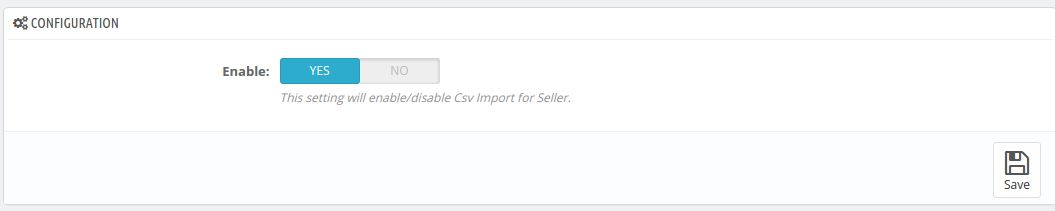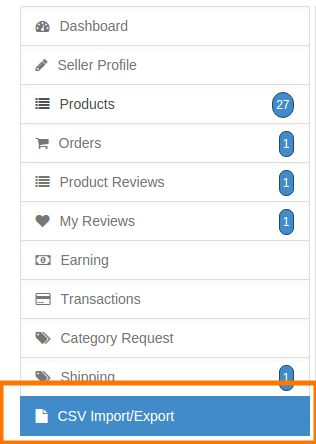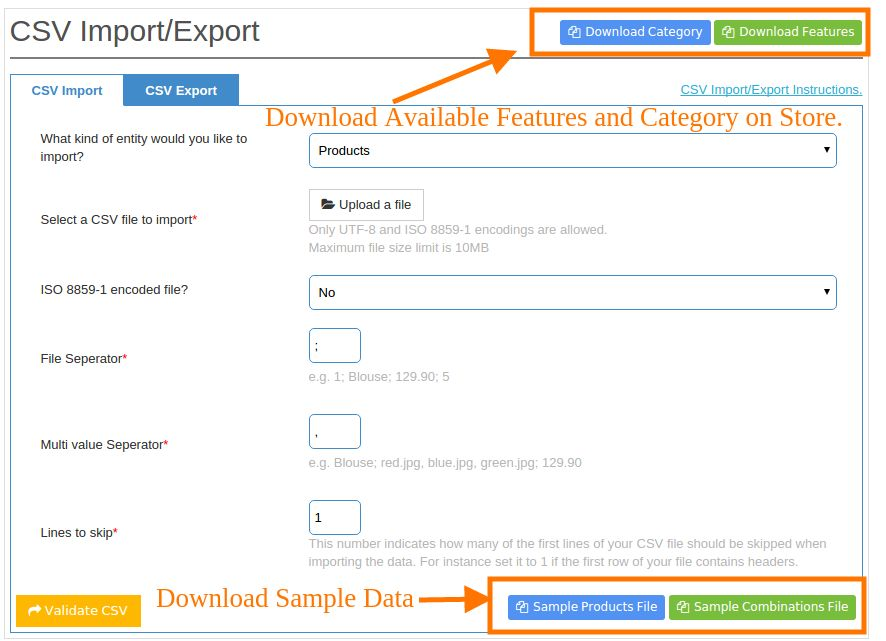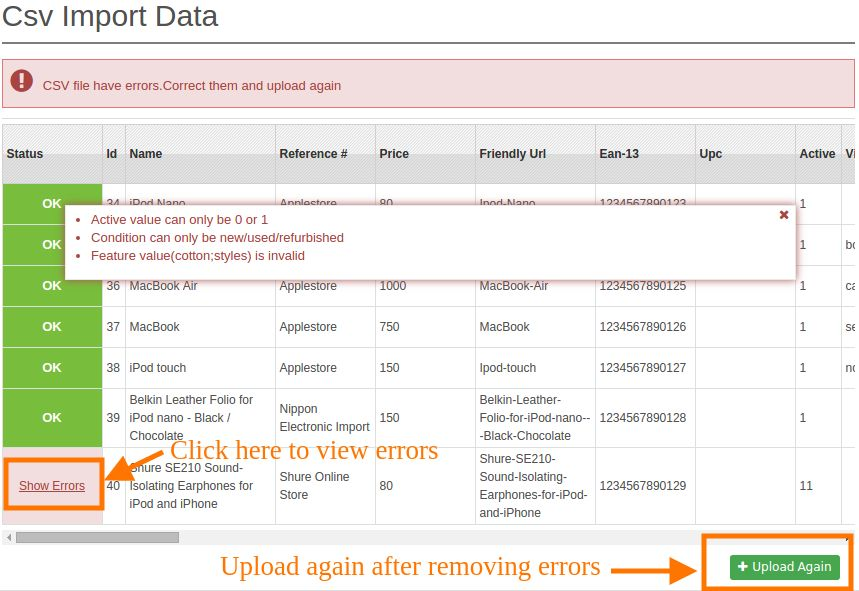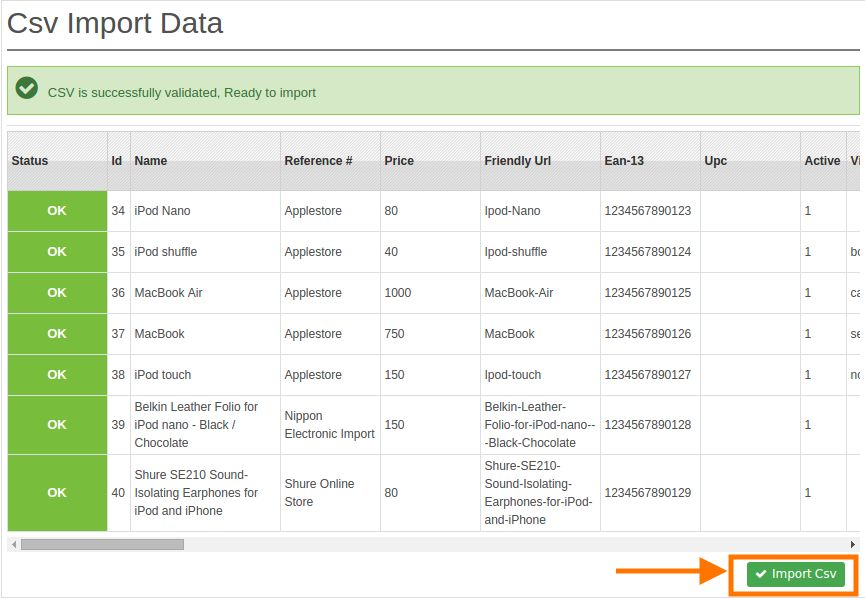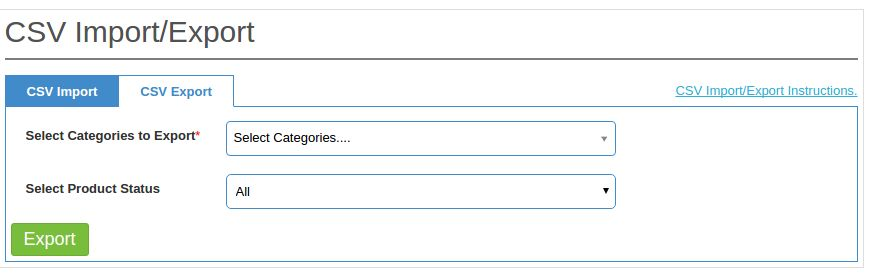L’ introduction de Prestashop marché CSV Import Export Addon
CSV import / export plugins permet aux vendeurs de Prestashop marché d’ajouter leurs produits en utilisant CSV. Les vendeurs peuvent également ajouter des combinaisons pour les produits via CSV. Pour tout updation dans leurs produits , ils peuvent simplement les exporter en choisissant la catégorie ou leur statut et après les les importer.
Étapes d’installation
1. Structure des dossiers du dossier plugin CSV import / export.
2. Copiez le dossier entier nommé kbcsvimport dans votre dossier modules du répertoire racine de votre boutique Prestashop par FTP.
3. Une fois que vous serez en mesure de trouver le plug-in prêt à être installé dans les modules dans votre magasin de PrestaShop comme indiqué ci – dessous.
4. Cliquez sur le lien Installer pour installer ce client Prestashop Addon .
5. Après l’ installation , vous devez fusionner ci – joint le dossier kbmarketplace dans votre dossier modules du répertoire racine de votre boutique Prestashop par FTP.
Module d’interface d’administration
Ici, propriétaire du magasin ne peut activer / désactiver le module.
Après l’installation de plug-in en magasin, le plug-in fournira des onglets de configuration dans l’interface.
Configuration
Activer / Désactiver: Pour activer le plug – in, changer le bouton de validation de NO à YES. Valeur par défaut sera NO.
Module d’interface de face
Après installation de ce plug-in d’un onglet CSV Import / Export est ajouté sous l’onglet Menu vendeur.
Lorsque l’administrateur permet ce plugin le vendeur agréé (s) peuvent utiliser l’import / export CSV.
Ici le vendeur peut importer des fichiers CSV pour les produits ainsi que pour la combinaison et d’exporter leurs produits.
CSV importation
1 . Quel genre d’entité souhaitez – vous importer: Sélectionnez l’entité que vous souhaitez importer des produits ou des combinaisons si.
2. Sélectionnez un fichier CSV à importer: Sélectionnez le fichier CSV de votre système.
3. Fichier codé ISO 8859-1? : Si vous souhaitez encoder le fichier CSV sélectionner comme Oui.
4. Séparateur du fichier: La valeur du séparateur que vous avez utilisée pour séparer la colonne dans le fichier CSV est configuré pour être ici.
5. Valeur multi séparateur: La valeur du séparateur que vous avez utilisée pour séparer plusieurs valeurs dans le fichier CSV est configuré pour être ici.
6. Les lignes à sauter: Entrez le nombre de lignes que vous voulez sauter du haut des fichiers CSV.
Après avoir cliqué sur Valider les données en vue CSV est rendu si le CSV a des erreurs , alors il sera affiché dans ce qui les corrigent et télécharger le nouveau CSV en cliquant sur Envoyer à nouveau
bouton.
Si tout sera Ok alors vendeur serait en mesure d’importer un fichier CSV en cliquant sur le bouton Importer CSV.
CSV Export
1 . Sélectionnez les catégories à l’ exportation: Sélectionnez les catégories du produit pour lequel vous souhaitez exporter les produits.
2. Sélectionnez Etat du produit: Vous pouvez également exporter des produits par leur statut.
Points pour CSV Importation
1. En utilisant cette option , vous ne pouvez importer le CSV pour les produits et leurs combinaisons.
2. Avant d’ importer tout fichier CSV veuillez télécharger le fichier d’échantillon (s) de référence.
3. Vous devez suivre strictement le format CSV dans les fichiers échantillon (s) aucun autre format ne sera accepté.
4. Vous ne pouvez pas utiliser `:` comme séparateur de fichier ou séparateur de valeurs multiples dans des fichiers CSV.
5. Pour ajouter un nouveau produit , vous devez définir la valeur du champ Id dans le fichier CSV à zéro soit 0.
6. Pour mettre à jour tout produit fournissent l’identifiant du produit dans le champ ID dans le fichier CSV.
7. Vous devez fournir l’identifiant des catégories au format CSV que vous pouvez venir à connaître par télécharger le fichier catégorie en cliquant sur le bouton Télécharger `Category` qui est disponible sur le dessus du formulaire d’importation.
8. Vous pouvez également définir les caractéristiques du produit en fournissant le nom de fonction et sa valeur (par exemple: Compositions de coton). Vous pouvez fournir plusieurs fonctionnalités séparées par des virgules ou tout autre séparateur de valeurs multiples. S’il vous plaît assurez – vous que vous devez ajouter une fonctionnalité pour un produit. Vous pouvez également obtenir les fonctionnalités disponibles sur la boutique en cliquant sur `bouton Télécharger Features`.
Note: Nous correspondent aux fonctionnalités nom et sa valeur en faisant correspondre la chaîne en cas sous forme insensible alors assurez – vous que deux caractéristiques peuvent avoir le même nom.
9. Vous pouvez également venir à connaître la combinaison disponible en magasin en cliquant sur le bouton `Télécharger Combination` après avoir sélectionné une entité` Combinations` sous forme d’importation.
10. Vous pouvez définir des combinaisons pour les produits en fournissant le nom d’attribut et sa valeur (par exemple Couleur: Bleu). Vous pouvez également fournir plusieurs attributs pour une combinaison séparés par une virgule ou tout autre séparateur à valeurs multiples. S’il vous plaît assurez – vous que vous devez ajouter un attribut pour une combinaison.
Remarque: Nous faisons correspondre le nom d’ attribut et sa valeur en faisant correspondre la chaîne en cas sous forme insensible alors assurez – vous que deux attributs peuvent avoir le même nom.
11. Il existe également des données d’échantillons pour les fichiers csv qui peut être téléchargé en cliquant sur le bouton ci – dessous sous forme.
Points pour l’exportation CSV
1. Comme si vous souhaitez mettre à jour des produits en vrac. Vous pouvez le faire d’une manière simple.
2. exportation simples les produits que vous souhaitez modifier. Modifier et réimporter.
3. Vous pouvez exporter vos produits au format CSV en choisissant catégorie.
4. Vous pouvez également exporter vos produits sur la base de leur statut.